Расширенные API в скриптах Google Ads позволяют опытным разработчикам подключаться к некоторым общедоступным API Google с меньшими затратами на настройку, чем при использовании HTTP-интерфейсов. Эти API используются так же, как встроенные в скрипты сервисы, и предлагают те же удобства, такие как автодополнение и автоматическая авторизация.
Возможные варианты использования расширенных API
- Google Аналитика 4
- Вы можете использовать Google Analytics 4 для отслеживания трафика на ваш сайт и соответствующей корректировки ставок в вашей кампании. Связав ресурс Google Analytics 4 с аккаунтом Google Ads, вы также сможете анализировать активность клиентов на вашем сайте. Эта информация может пролить свет на то, какая часть трафика или продаж вашего сайта приходится на Google Ads, и поможет вам улучшить ваши объявления и сайт. Подробнее о связывании аккаунтов Analytics и Google Ads можно узнать в Google Analytics 4 .
- Google BigQuery
- Вы можете загрузить большие объёмы данных в Google Cloud Storage, а затем выполнять запросы к ним с помощью Google BigQuery. Например, вы можете загрузить общедоступные данные о погоде за последние 10 лет, а затем запросить среднюю температуру в регионе в скрипте, который использует эту информацию для корректировки ставок. Другой вариант использования — анализ данных об эффективности вашего аккаунта за несколько лет.
- YouTube и YouTube Analytics
- Вы можете извлекать и обновлять свои видео, плейлисты и т. д., а также данные об эффективности своих видео для принятия решений о ставках.
- Google Календарь
- Ваш скрипт может создавать события для будущих задач (например, запустить отчет об эффективности ваших кампаний через 2 недели с сегодняшнего дня) или выполнять действия на основе записи, созданной вами в календаре (например, включить кампанию в определенную дату).
- Контент для покупок
- Ваш скрипт может использовать API Google Content для покупок в Apps Script. Этот API позволяет пользователям Google Merchant Center загружать и управлять своими товарными листингами, а также управлять своими аккаунтами Merchant Center. В скриптах это может быть полезно для проверки товарных листингов и привязки конкретных товаров к определённым объявлениям.
- Google Задачи
- Ваш скрипт может создать список напоминаний для будущих задач (например, запустить отчет об эффективности ваших кампаний через две недели с сегодняшнего дня) или выполнить действия на основе записи, созданной вами в списке напоминаний (например, включить кампанию в определенную дату).
- Google Презентации
- Ваш скрипт может экспортировать сведения о кампании или статистику в Google Slides для публикации этой информации в презентабельном формате.
Включить расширенные API
Чтобы узнать, какие API Google доступны в качестве расширенных API, нажмите кнопку «Расширенные API» на верхней панели редактора.
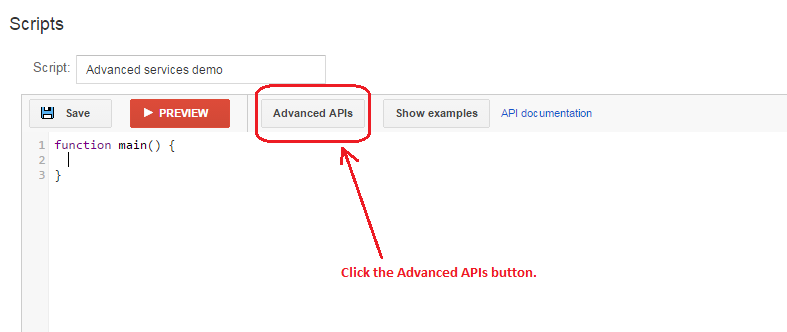
Откроется диалоговое окно «Расширенные API» . Отметьте API, которые вы хотите включить.

Затем нажмите ссылку «Консоль API Google» , чтобы открыть страницу консоли API в консоли с проектом, связанным с вашим скриптом; или, если ваш проект ещё не выбран, выберите его в раскрывающемся списке «Проект». Найдите API, которые вы хотите использовать в своём скрипте, введя имя API в строку поиска.

В результатах поиска выберите API и на следующей странице нажмите «Включить» ; если вы видите кнопку «Отключить» , то этот API уже включён. Повторите это действие для каждого API, который хотите включить.
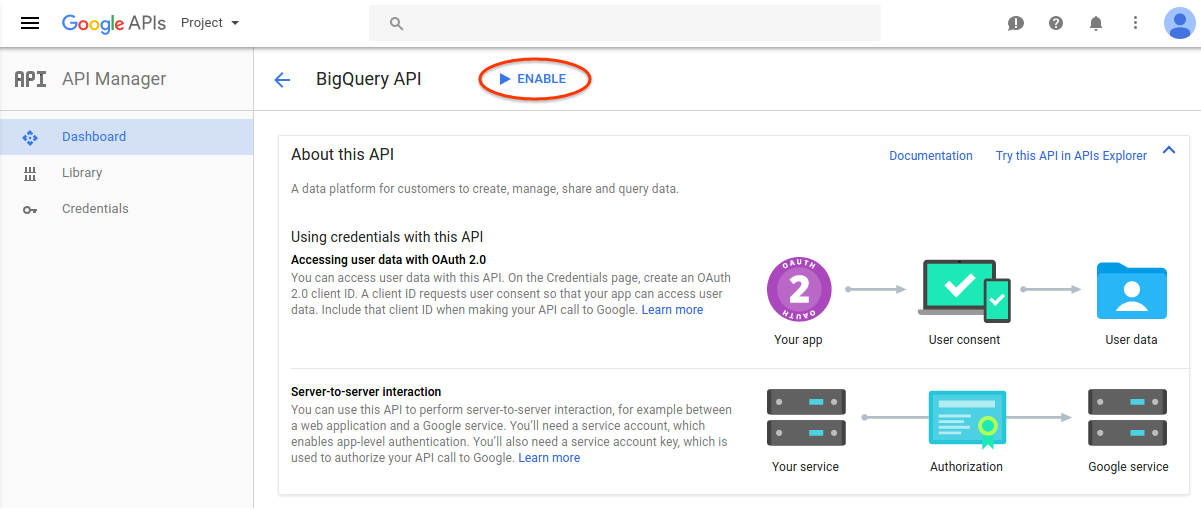
Чтобы просмотреть список включённых API для проекта, выберите страницу «Панель управления» . Убедитесь, что в списке указаны все расширенные API, которые вы хотите использовать для скрипта.
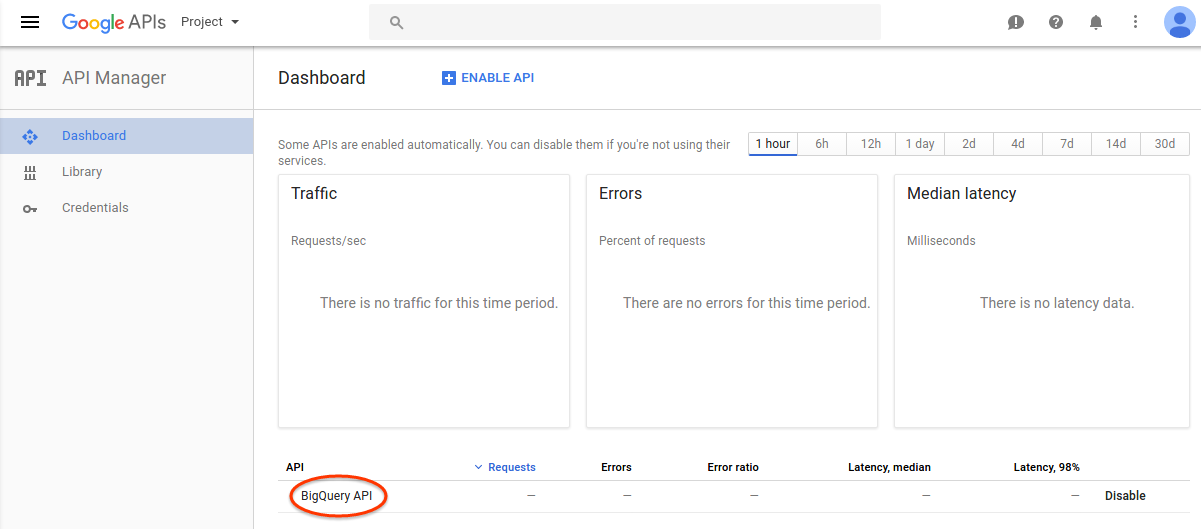
Теперь закройте диалоговое окно «Расширенные API», чтобы вернуться в редактор. Новые API будут включены в ваш скрипт и доступны в списке автозаполнения.
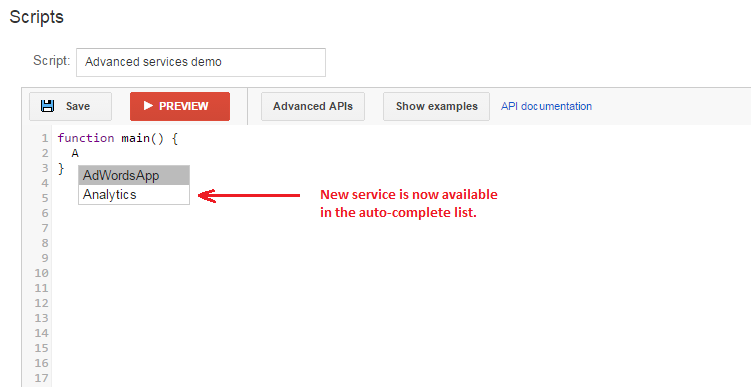
Доступные API
Для использования доступны следующие API:
| Имя API | Документация |
|---|---|
| Google Аналитика | https://developers.google.com/apps-script/advanced/analytics |
| Google BigQuery | https://developers.google.com/apps-script/advanced/bigquery |
| Google Календарь | https://developers.google.com/apps-script/advanced/calendar |
| Google Презентации | https://developers.google.com/apps-script/advanced/slides |
| Google Задачи | https://developers.google.com/apps-script/advanced/tasks |
| Контент для покупок | https://developers.google.com/apps-script/advanced/shopping-content |
| Ютуб | https://developers.google.com/apps-script/advanced/youtube |
| YouTube Аналитика | https://developers.google.com/apps-script/advanced/youtube-analytics |
Вы также можете обратиться к нашей странице с фрагментами кода, где приведены некоторые примеры использования этих API.
Заключительные соображения
При работе с расширенными API следует учитывать несколько моментов.
Идентификатор проекта
С каждым скриптом Google Ads связан идентификатор проекта Google Cloud (также известный как номер проекта). Номер проекта вашего скрипта можно узнать, открыв страницу консоли Google API в диалоговом окне «Расширенные API» . Этот идентификатор проекта создаётся при создании скрипта и привязан к пользователю, создавшему скрипт Google Ads. Если пользователь, создавший скрипт, впоследствии будет удалён из учётной записи, пользователю, пытающемуся получить доступ к скрипту, будет предложено повторно авторизовать скрипт и заново настроить зависимости расширенного API. Также будет создан новый идентификатор проекта Google Developer, и вам потребуется заново настроить расширенные API, как описано ранее в этом документе.
Зависимости
Только пользователь, создавший скрипт в учетной записи, может изменять зависимости Advanced API для этого скрипта.
Разрешения
При доступе к API скрипт использует разрешения пользователя, авторизовавшего скрипт. Убедитесь, что пользователь, авторизовавший скрипт, имеет необходимый доступ ко всем используемым расширенным API, а также к данным, необходимым скрипту. Если вы используете API Google Analytics, убедитесь, что пользователь, авторизовавший скрипт, имеет необходимые разрешения для доступа к аккаунту Google Analytics.
Условия и положения
Каждый из расширенных API может иметь свои собственные Условия и положения, которые вам следует принять при включении API в консоли API Google.
Квота
С большинством расширенных API связана бесплатная суточная квота. Как только ваш скрипт превысит эту квоту, API прекратит работу до тех пор, пока вы не запросите дополнительные данные или пока бесплатная квота не будет восстановлена. Вы можете отслеживать квоту, используемую вашим скриптом, открыв консоль Google API для этого скрипта в диалоговом окне «Расширенные API» . Консоль Google API также позволяет запросить дополнительную квоту для API.
Биллинг
Некоторые расширенные API требуют оплаты за использование. Эти платежи осуществляются через проект Google Cloud, связанный с вашим скриптом, а не через Google Ads. Подробнее о том, как включить оплату за проект Google Cloud вашего скрипта, читайте в нашей документации .

